Vous pouvez consulter la description du disque pour afficher les opérations d'entrée/de sortie par seconde (IOPS) provisionnées ou le débit actuellement provisionné pour les volumes Google Cloud Hyperdisk.
Vous pouvez modifier les IOPS ou le débit provisionnés toutes les six heures pour Hyperdisk ML, ou toutes les quatre heures pour tous les autres types d'Hyperdisk. Chaque modification du niveau d'IOPS ou du débit est consignée. Vous pouvez consulter l'historique des journaux et le comparer aux métriques de performances pour comprendre comment les niveaux d'IOPS et de débit provisionnés sont liés au niveau des performances observées par votre charge de travail.
Avant de commencer
-
Si ce n'est pas déjà fait, configurez l'authentification.
L'authentification permet de valider votre identité pour accéder aux services et aux API Google Cloud . Pour exécuter du code ou des exemples depuis un environnement de développement local, vous pouvez vous authentifier auprès de Compute Engine en sélectionnant l'une des options suivantes :
Select the tab for how you plan to use the samples on this page:
Console
When you use the Google Cloud console to access Google Cloud services and APIs, you don't need to set up authentication.
gcloud
-
Installez la Google Cloud CLI. Une fois que la Google Cloud CLI est installée, initialisez-la en exécutant la commande suivante :
gcloud initSi vous utilisez un fournisseur d'identité (IdP) externe, vous devez d'abord vous connecter à la gcloud CLI avec votre identité fédérée.
- Set a default region and zone.
REST
Pour utiliser les exemples API REST de cette page dans un environnement de développement local, vous devez utiliser les identifiants que vous fournissez à la gcloud CLI.
Installez la Google Cloud CLI. Une fois que la Google Cloud CLI est installée, initialisez-la en exécutant la commande suivante :
gcloud initSi vous utilisez un fournisseur d'identité (IdP) externe, vous devez d'abord vous connecter à la gcloud CLI avec votre identité fédérée.
Pour en savoir plus, consultez la section S'authentifier pour utiliser REST dans la documentation sur l'authentification Google Cloud .
Afficher les paramètres de performances provisionnés pour Hyperdisk
Pour afficher les IOPS ou le débit provisionnés pour vos volumes Hyperdisk, consultez les informations concernant le disque.
Console
Dans la console Google Cloud , accédez à la page Disques.
Cliquez sur le nom du disque pour afficher les détails de la configuration.
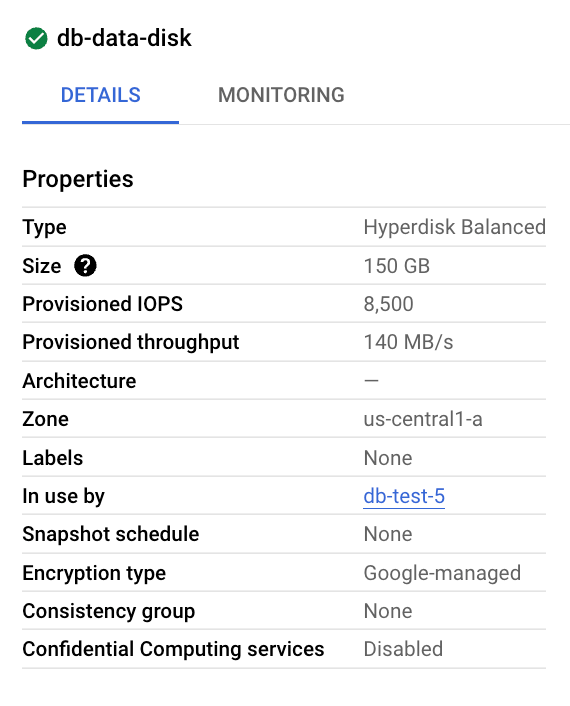
Capture d'écran des propriétés configurées pour Hyperdisk gcloud
Exécutez la commande
gcloud compute disks describepour afficher les détails du disque.gcloud compute disks describe DISK_NAME \ --zone ZONE_NAME \ --format="text(name, provisionedIops, provisionedThroughput, sizeGb)"
Remplacez les éléments suivants :
DISK_NAME: nom du volume Hyperdisk.ZONE_NAME: zone dans laquelle le volume Hyperdisk a été créé.
Le résultat affiche le nom du disque, sa taille actuelle, ainsi que les IOPS ou le débit provisionnés, par exemple :
name: my-hyperdisk-b provisionedIops: '8500' provisionedThroughput: '140' sizeGb: '150'
REST
Envoyez une requête
GETà la méthodecompute.disks.get. Dans le corps de la requête, spécifiez le nom du volume Hyperdisk.GET https://compute.googleapis.com/compute/v1/projects/PROJECT_ID/zones/ZONE/disks/DISK_NAME/get
Remplacez les éléments suivants :
PROJECT_ID: ID de votre projet.ZONE: zone où se trouve votre volume Hyperdisk.DISK_NAME: nom du volume Hyperdisk à afficher.
Dans le corps de la réponse, vous pouvez afficher la taille du disque actuelle, les IOPS provisionnées et le débit, par exemple:
{ ... "name": "my-hyperdisk-x", "physicalBlockSizeBytes": "4096", "provisionedIops": "100000", ... "sizeGb": "1000", "status": "READY", ... }Vous pouvez utiliser un filtre de requête pour ne renvoyer que les informations que vous souhaitez consulter. Pour n'afficher que les champs affichés dans l'exemple de résultat précédent, ajoutez un paramètre de requête semblable à ce qui suit dans votre requête.
?fields=name,physicalBlockSizeBytes,provisionedIops,provisionedThroughput,sizeGb,statusAfficher les métriques de performances des disques
Pour afficher les métriques de performances de vos VM, utilisez les métriques d'observabilité de Cloud Monitoring disponibles dans la console Google Cloud .
Dans la console Google Cloud , accédez à la page Instances de VM.
Pour afficher les métriques de VM individuelles, procédez comme suit:
Cliquez sur le nom de la VM dont vous souhaitez afficher les métriques de performances. La page des détails de la VM s'affiche.
Cliquez sur l'onglet Observabilité pour ouvrir la page Aperçu de l'observabilité.
Explorez les métriques de performances de la VM. Voici les métriques clés liées aux performances du disque d'une VM :
Sur la page Aperçu :
Utilisation du processeur. Pourcentage de processeur utilisé par la VM.
Trafic réseau Taux moyen d'octets envoyés et reçus par intervalles d'une minute.
Débit du disque. Taux moyen d'octets écrits et lus sur les disques.
IOPS du disque. Taux moyen d'opérations d'E/S en lecture et en écriture sur les disques.
Sur la page Performances des disques, consultez les graphiques suivants :
Opérations (IOPS) Taux moyen d'opérations d'E/S en lecture et en écriture sur le disque par périodes d'une minute.
IOPS par type de stockage Taux moyen d'opérations d'E/S sur le disque par périodes d'une minute, regroupées par type de stockage et par type d'appareil.
Débit (Mo/s) : taux moyen d'octets écrits et lus sur les disques de la VM par périodes d'une minute.
Débit par type de stockage : taux moyen d'octets écrits et lus sur les disques de la VM par périodes d'une minute, regroupés par type de stockage et par type d'appareil.
Taille moyenne des opérations d'E/S : taille moyenne des opérations d'E/S en lecture et en écriture sur les disques. Les opérations d'E/S aléatoires de petite taille (4 à 16 Kio) sont généralement limitées par les IOPS et les opérations d'E/S séquentielles ou volumineuses (256 Kio à 1 Mio) sont généralement limitées par le débit.
Longueur moyenne de la file d'attente : nombre d'opérations d'E/S de disque en file d'attente et en cours d'exécution (également appelé profondeur de file d'attente) sur les cinq principaux appareils. Pour atteindre les limites de performances de vos volumes Hyperdisk et Persistent Disk, utilisez une profondeur de file d'attente d'E/S élevée.
Latence d'E/S moyenne : latence moyenne des opérations d'E/S en lecture et en écriture, agrégée pour l'ensemble des opérations sur tous les périphériques de stockage de blocs associés à la VM, mesurée par l'agent Ops dans la VM. Cette valeur inclut le temps de traitement du système d'exploitation et du système de fichiers.
Analyser les IOPS requises pour votre charge de travail
Pour déterminer les IOPS nécessaires à votre charge de travail, notez les taux d'IOPS et de débit maximaux et moyens pendant les périodes d'utilisation maximale, ainsi que pendant un cycle de charge de travail normal, afin de vous faire une idée des exigences de votre charge de travail.
Respectez les exigences d'IOPS de votre charge de travail en utilisant l'une des méthodes suivantes :
- Utilisez l'onglet Surveillance de la page des détails du disque dans la consoleGoogle Cloud .
- Utilisez la page Observabilité de votre VM, comme décrit dans la section Afficher les métriques de performances des disques.
En fonction des valeurs de métriques observées, déterminez si vous devez ajuster les IOPS provisionnées pour votre VM. Exemple :
- Si le taux d'IOPS maximal est proche des IOPS provisionnées pour le volume Hyperdisk, vous pouvez essayer d'augmenter les IOPS provisionnées pour ce volume afin d'améliorer les performances de votre application.
- Si le taux d'IOPS maximal est systématiquement inférieur aux IOPS provisionnées, vous pouvez réduire le nombre d'IOPS provisionnées pour le volume Hyperdisk afin de réduire le coût du disque.
Analyser le débit requis pour votre charge de travail
Vous pouvez provisionner le débit séparément de la capacité du disque pour les types d'Hyperdisk suivants :
- Volume Hyperdisk équilibré
- Haute disponibilité sur Hyperdisk équilibré
- Hyperdisk Throughput
- Hyperdisk ML
Vous pouvez spécifier le niveau de débit cible pour un volume donné. Les volumes individuels offrent une isolation complète des performances : chaque volume reçoit les performances qui lui sont provisionnées. Toutefois, le débit est finalement plafonné par des limites par VM pour la VM à laquelle vos volumes sont associés. Pour connaître ces limites, consultez la page Limites de performances Hyperdisk.
Les opérations de lecture et d'écriture sont toutes prises en compte dans la limite de débit provisionnée pour un volume Hyperdisk. Le débit provisionné et les limites maximales s'appliquent à la somme du débit en lecture et en écriture.
Respectez les exigences de débit de votre charge de travail en utilisant l'une des méthodes suivantes :
- Utilisez l'onglet Surveillance de la page des détails du disque dans la consoleGoogle Cloud .
- Utilisez la page Observabilité de votre VM, comme décrit dans la section Afficher les métriques de performances des disques.
Si le débit total provisionné pour un ou plusieurs volumes Hyperdisk dépasse le débit total disponible au niveau de la VM, les performances sont limitées aux performances au niveau de la VM.
Étapes suivantes
- Découvrez comment optimiser les performances Hyperdisk.
- Découvrez comment modifier les paramètres d'un volume Hyperdisk.
- Découvrez les tarifs d'Hyperdisk.
Sauf indication contraire, le contenu de cette page est régi par une licence Creative Commons Attribution 4.0, et les échantillons de code sont régis par une licence Apache 2.0. Pour en savoir plus, consultez les Règles du site Google Developers. Java est une marque déposée d'Oracle et/ou de ses sociétés affiliées.
Dernière mise à jour le 2025/10/19 (UTC).
-

